如何将 Spotify 添加到 Discord 的提示
Spotify 是一个非常流行的音乐来源,可以提供很多独家歌曲。 如果可以的话会更有趣 将 Spotify 添加到 Discord 并且能够同时玩游戏和播放一些好听的音乐。
对于在玩游戏时使用 Discord 应用程序的所有用户来说,知道现在有一种方法可以将 Spotify 添加到 Discord 是一件好事。 但是为了能够做到这一点,您需要遵循一些步骤来正确地做到这一点。 一旦正确地跟随它们,您将能够与您的朋友一起分享歌曲,同时允许自由交流。
将 Spotify 添加到 Discord 的过程将是这篇文章的主要重点,因此您最好阅读到最后,看看您可以享受将 Spotify 应用程序连接到 Discord 的好处。
内容指南 第 1 部分:如何将 Spotify 添加到 Discord第 2 部分:如何在没有高级版的情况下下载 Spotify 歌曲并与朋友分享部分3。 结论
第 1 部分:如何将 Spotify 添加到 Discord
什么是不和谐? 这是一个在游戏玩家中非常受欢迎的应用程序,因为它允许他们通过交换聊天或消息来相互交流。 除此之外,他们甚至可以选择在游戏之间使用视频通话或音频通话。 除了这些功能之外,请查看下方使用 Discord 应用程序的其他优势列表。
- 在与您的合作游戏玩家交流时,您可以选择进行音频通话、视频通话或仅发送纯文本和聊天。
- 它允许用户在与他人交流时选择使用公共或私人类型的消息。
- 还有一个通知外观的功能,您可以随时启用或禁用它。
- 除了手机,您还可以在笔记本电脑或 Windows 和台式电脑上启用 Discord 应用程序。
- Discord 应用程序不允许恶意或有害的使用方式。 它确保用户安全和健康地使用应用程序。
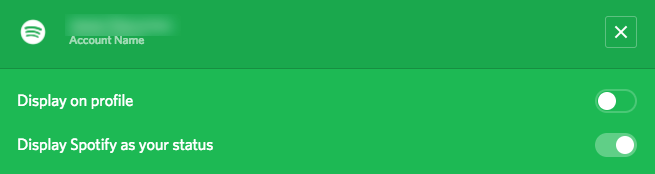
现在,将 Discord 应用程序与 Spotify 一起使用有哪些优势?
- 使用 Discord,您的合作游戏玩家将能够看到您正在收听的所有 Spotify 歌曲。 他们也可以选择玩它们。
- 不仅您在 Discord 中的朋友可以查看歌曲,您还可以与他们分享这些歌曲。
- 第一项反之亦然,您还可以查看朋友正在播放的歌曲,您可以复制同一组歌曲并在您使用的设备上播放。
- 最后,包括您在内的所有朋友都可以播放某些音乐并将其全部流式传输。
将 Spotify 添加到 Discord 后,您将有资格享受刚才讨论的好处。 但是您仍然必须记住,为了充分享受 Discord 应用程序,你们所有人都应该拥有一个 Spotify Premium 帐户。 如果您在 Discord 中的一位朋友使用的是非 Premium 帐户,则无论何时播放广告,您在广告播放的整个过程中都不会听到任何声音。
跨多个设备在 Discord 中播放 Spotify
下面的讨论将向您展示如何将 Spotify 添加到 Discord 并享受您最喜爱的歌曲和专辑的不同方式。
在桌面上
- 打开您的台式计算机,然后运行 不和谐应用 以及。
- 完成此操作后,查找您的个人资料,然后在您的帐户照片旁边看到图标。 此图标代表用户设置。
- 在“用户设置”部分,点击“连接”选项,然后查找 Spotify Music 的徽标以正式将 Spotify 添加到 Discord。 除了 Spotify,还有其他允许连接的应用程序。
- 执行此操作后,系统将要求您确认您的 Spotify 帐户与 Discord 的连接。 确认后,查看所有连接的应用程序,列表现在应该包括 Spotify 应用程序。
- 之后,切换“将 Spotify 显示为您的状态”旁边的按钮。 这将使您能够欣赏来自 Spotify 应用程序的歌曲。
在移动设备上
- 获取您的设备,无论您使用的是 Android 还是 iOS 设备,然后在其上打开已安装的 Discord 应用程序。
- 之后,向屏幕右侧滑动以查看 Discord 应用程序的所有选项卡和选项。
- 在显示的选项卡中,单击连接。
- 然后,您将被引导至 Connections 窗口,您将在其中找到窗口右上角的 Add 按钮。
- 您刚刚点击的添加按钮将允许您将 Spotify 添加到 Discord。 执行此操作后,将显示一个新窗口,其中包含您可以连接到 Discord 的应用程序列表。 其中,选择Spotify的绿色图标。
- Spotify 与 Discord 的连接完成并最终确定后,您现在可以选择任何歌曲进行流式传输。
第 2 部分:如何在没有高级版的情况下下载 Spotify 歌曲并与朋友分享
如果您只是免费使用 Spotify 应用程序,那么您无法从中下载歌曲以进行离线播放。 能够保存歌曲并不意味着您将它们作为本地文件拥有。 这意味着您无法与他人共享它们,除非您将它们设为无 DRM 并将它们转换为另一种格式。
如果可以的话 下载歌曲 在您的设备上,您可以玩游戏并同时播放一些 Spotify 音乐。 您不必费心执行将 Spotify 添加到 Discord 的过程。 可以帮助您的工具是 音乐软件 Spotify Music Converter 它非常有能力完成上面提到的一切 DRM删除 功能、下载歌曲、转换和与朋友共享副本。 此外,它还可以制作高质量的歌曲,尤其是与音频质量有关的歌曲。 它也可以在几分钟内完成该过程。
以下是使用 AMusicSoft 时要遵循的步骤 Spotify Music Converter.
- 下载 AMusicSoft 并在您的设备上运行它。
- 只需从您的收藏中选择它们或将它们从您的库中拖放到相应的区域中即可添加 Spotify 歌曲。

- 决定你想要的输出格式。 您可以从 MP3、FLAC、WAV、AAC、AC3 和 M4A 中进行选择。 也选择一个输出文件夹。

- 点击转换按钮。

- 点击上方的已转换选项卡,查看所有准备传输的 Spotify 歌曲。
部分3。 结论
Discord 应用程序是一个很好的乐趣和兴奋源。 使用它的体验变得更加有趣 将 Spotify 添加到 Discord 应用程序。 在这样的地方,您可以一边欣赏自己喜欢的 Spotify 歌曲和播放列表,一边与朋友一起玩游戏。
人们也读
Robert Fabry 是一位热心的博主,也是一位热衷于技术的爱好者,也许他可以通过分享一些技巧来感染你。他还热爱音乐,并曾为 AMusicSoft 撰写过有关这些主题的文章。